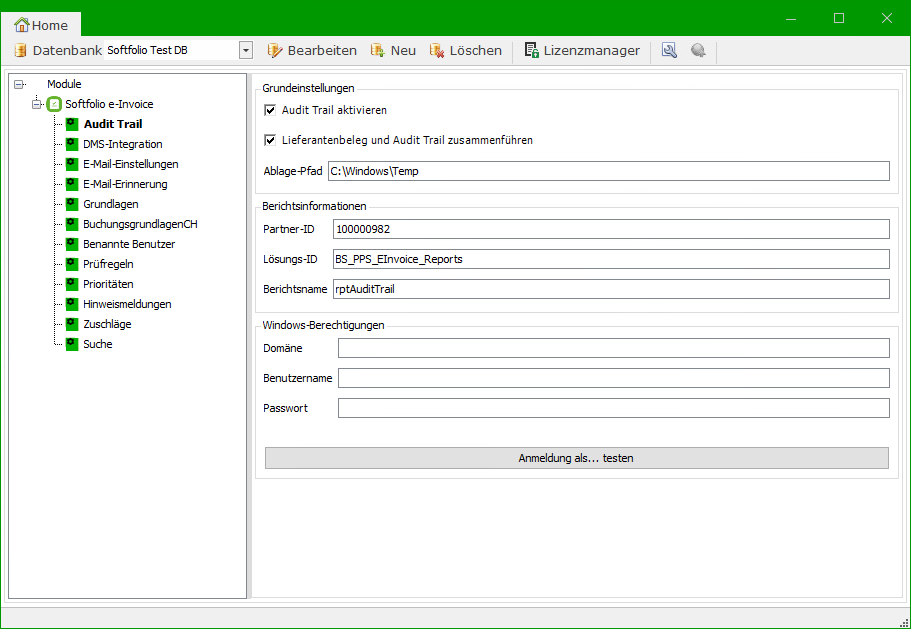How To - Einrichten des Audit Trail
Erstelldatum: | Letzte Aktualisierung: | Diese Hilfe ist für die Softfolio e-Invoice Version V2.1
Einleitung
Grundsätzlich setzt das Audit Trail voraus, dass die Mandanteneinstellung „Rechnungsübergabe“ auf der Einstellung “Sofort” steht.
Zusätzlich gibt es noch eine technische Begebenheit, welche bei der Einrichtung berücksichtigt werden müssen.
Das Erzeugen des Audit Trails erfolgt über den Sage Applikationsserver, das hat den Hintergrund, dass der Audit Trail Bericht via Sage 100 AppDesigner Metadaten erstellt wurde.
Dadurch wird der Druck von diesem Bericht seitens Applikationsserver ausgeführt.
Nun ist es so, dass der Audit Trail beim Abschließen des e-Invoice Beleges erzeugt wird.
Wodurch der Benutzer einen Zugriff benötigen würde, um den erzeugten Audit Trail Bericht vom Applikationsserver abzurufen.
Das lässt sich über einen globalen Benutzer - siehe nachfolgend - regeln, sodass nicht jeder einzelne Benutzer einen Zugriff auf den Applikationsserver benötigt.
Cockpit
Die Einrichtung des Audit Trails findet im Cockpit statt:
Aktivieren
Grundsätzlich muss das Audit Trail aktiviert werden
Lieferantenbeleg und Audit Trail zusammenführen
Hier lässt sich einstellen, ob der Lieferantenbeleg und der Audit Trail zusammengeführt werden sollen (als eine eigenständige PDF).
Ablage-Pfad
Das muss nicht beachtet werden, hier geht es um die temporäre Ablage des gedruckten Audit Trails auf dem Applikationsserver.
Berichtsinformationen
Hier ließen sich andere Metadaten-Informationen hinterlegen, allerdings ist das nicht ohne weiteres möglich. Daher sollten diese Informationen nicht geändert werden.
Windows-Berechtigungen
Hier muss ein Windows-Domänenadministrator oder Windows-Domänenbenutzer hinterlegt werden, welcher Zugriff auf den Applikationsserver hat (\\appservername\c$). Es wird beim Erzeugen des Audit Trails die Windows-Methode “Impersonation” verwendet.